pycharm設定背景顏色的方法:1、開啟pycharm,點選【file】、【settings】;2、找到【editor】,選擇【color scheme】;3、依需求選擇適合的背景顏色即可。
本文操作環境:windows10系統、pycharm community 2020.3、宏碁S40-51電腦。
具體方法:
首先,開啟PyCharm軟體。預設視窗顏色是白色的。
點選選單列左上角【File】,選擇【Settings】。
快速鍵:【ctrl】 【Alt】 【s】。
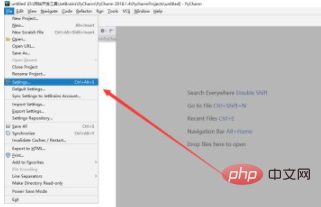
在彈出的Settings視窗中點選【Editor】,選擇【color Scheme】。
預設Scheme有六種。
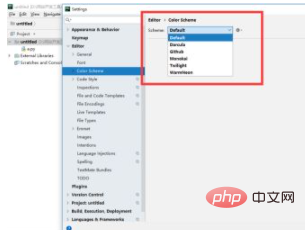
我們可以選擇六種樣式中的一個,這裡以【monokai】為例,點選【apply】。
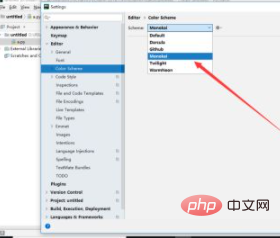
在彈出確認視窗中點選【YES】。
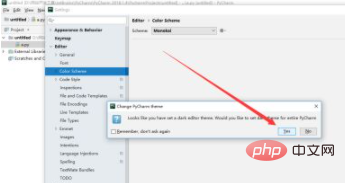
如圖,視窗的顏色已變成黑色。
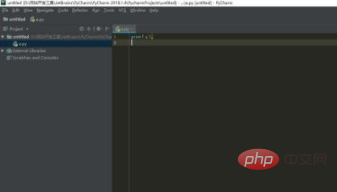
相關推薦:程式設計入門
以上是pycharm怎麼設定背景顏色的詳細內容。更多資訊請關注PHP中文網其他相關文章!




